Tải ngay Heynote – ứng dụng ghi chú trên màn hình điện thoại Android
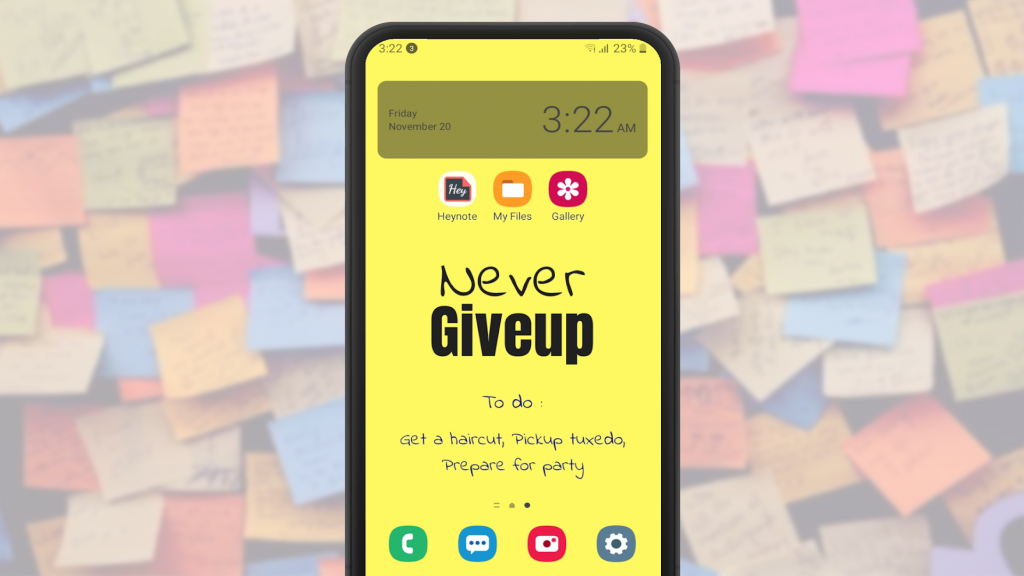
Bạn có nhiều công việc quan trọng cần làm? Bạn sợ sẽ bỏ sót công việc? Đừng lo lắng, ứng dụng Heynote sẽ là một giải pháp tuyệt vời cần thiết cho bạn. Ứng dụng ghi chú này được thiết kế hỗ trợ cho các thiết bi di động sử dụng hệ điều hành Android. Có thể nói, Heynote là một sự lựa chọn hoàn hảo để thay thế cho việc ghi chú truyền thống. Bạn sẽ tiết kiệm được giấy mực, thời gian và công sức. Bên cạnh đó, bạn cũng có thể tránh được tình trạng bỏ quên hay làm mất các tờ ghi chú. Ngoài ra, bạn còn có thể sáng tạo tờ ghi chú trên màn hình Android theo cách riêng của mình. Còn chần chờ gì nữa mà không tham khảo ngay cách viết ghi chú trên màn hình Android thông qua ứng dụng Heynote.
Ứng dụng Heynote cho phép bạn viết và lưu trữ những ghi chú quan trọng. Đặc biệt, bạn có thể tuỳ chỉnh chúng trên cả màn hình chính lẫn màn hình khoá của thiết bị Android. Bạn có thể kiểm tra ngay ghi chú của mình khi mở điện thoại. Trải nghiệm thú vị và hữu ích này là lý do mà bạn nên sử dụng Heynote.
Tải ứng dụng Heynote và viết ghi chú
Bạn có thể cài ứng dụng Heynote từ cửa hàng Google Play trên điện thoại Android. Giống như các ứng dụng khác, việc cài đặt Heynote vô cùng đơn giản và nhanh chóng. Sau khi tải và cài đặt thành công, hãy truy cập vào ứng dụng.
Tại giao diện chính của Heynote, để tạo một ghi chú mới, bạn nhấn vào biểu tượng hình tròn dấu cộng bên dưới. Phía trên cùng sẽ có các mục phân loại cho ghi chú. Bạn cũng có thể tự tạo thêm mục phân loại mới tuỳ theo ý mình.
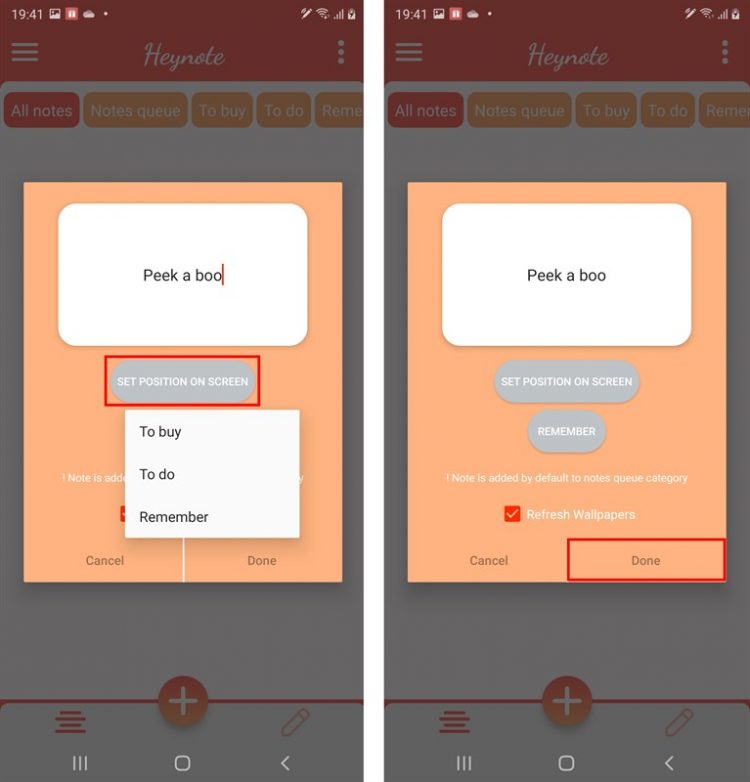
Sau khi nhấn chọn tạo ghi chú mới, một giao diện cửa sổ sẽ hiện ra. Phần ô trống là nơi để bạn nhập nội dung muốn ghi chú. Nếu muốn điều chỉnh vị trí hiện ghi chú, bạn nhấn chọn Set Position on screen.
Tuỳ chỉnh ghi chú
Giao diện tiếp theo sẽ hiện ra tên là Custom Layout. Tại đây, bạn có thể điều chỉnh nơi hiển thị ghi chú ở hình nền hoặc màn hình khóa Android.
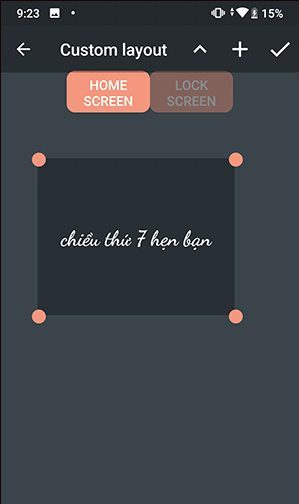
Cũng ngay tại đây, bạn có thể phân loại ghi chú. Để thực hiện phân loại, bạn nhấn chọn biểu tượng dấu cộng phía bên trên góc phải. Khi nhấn và giữ vào ghi chú, màn hình sẽ hiển thị 2 tuỳ chọn. Đó là Delete (xóa) hoặc Customize (tuỳ chỉnh).
Lưu trữ
Bạn sẽ thấy một danh sách thay đổi nội dung ghi chú như bên hình bên dưới. Sau khi hoàn tất việc ghi và chỉnh sửa, bạn nhấn vào biểu tượng dấu tích. Ghi chú của bạn sẽ được lưu lại.
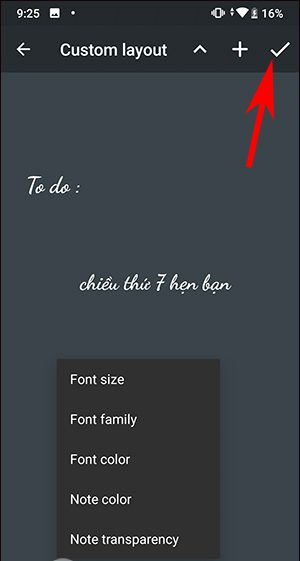
Ghi chú được lưu trữ sẽ hiển thị ở màn hình chính của thiết bị Android. Bạn có thể dễ dàng xem ghi chú bất cứ khi nào mở điện thoại
Thiết lập hình nền
Bạn có thể thoả sức sáng tạo cho những tấm ghi chú của mình. Điều này được thực hiện thông qua việc chọn hình nền, chọn màu cho ghi chú. Bạn có thể lựa chọn bảng màu hoặc chọn hình ảnh trong máy đề làm hình nền.
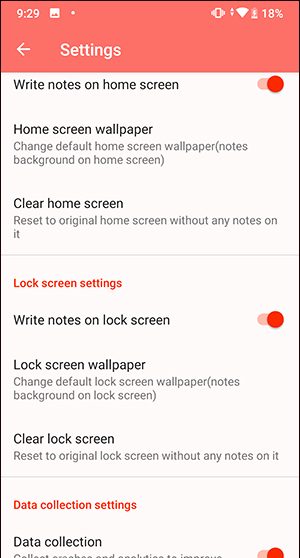
Để thực hiện, bạn nhấn vào biểu tượng 3 dấu gạch ngang tại giao diện chính của ứng dụng. Sau đó nhấn vào tuỳ chọn Settings. Các tính năng thay đổi hình nền cho màn hình chính hoặc màn hình khoá đều có đầy đủ trong này. Bạn có thể lựa chọn màu nền mà mình thích. Nếu không thì bạn có thể nhấn dấu cộng để tải ảnh trong thiết bị lên. Vậy là đã hoàn tất ghi chú rồi!
Hy vọng bài viết cung cấp những thông tin hữu ích cho bạn!
Tham khảo những bài viết liên quan:
Nguồn: quantrimang.com

